Las notificaciones son una excelente herramienta para mantenerte al tanto de todo lo que sucede en tu ordenador. Sin embargo, basta con que estos avisos aparezcan en tu monitor principal, no es necesario que se dupliquen si utilizas varias pantallas. Por esa razón, hoy veremos cómo desactivar las notificaciones duplicadas en varios monitores en Windows 11.
¿Se pueden desactivar las notificaciones duplicadas?
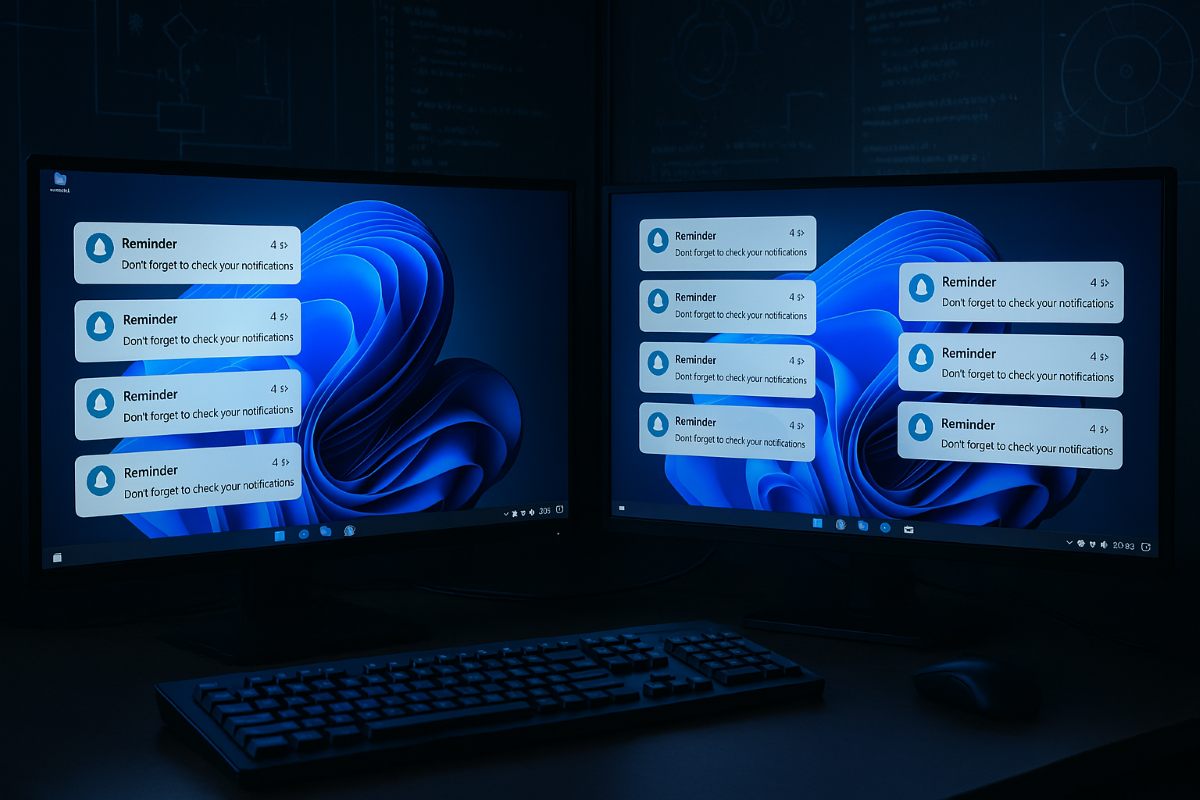
¿Es posible desactivar las notificaciones duplicadas en varios monitores en Windows 11? Aunque no existe una opción propiamente llamada “desactivar las notificaciones duplicadas”, sí hay algunos ajustes que puedes realizar para quitar estos avisos dobles. Y una forma de lograrlo es configurando bien la función No molestar de Windows 11.
Claro, las notificaciones son realmente importantes para saber qué está sucediendo en tu PC. Ya sea para saber que has recibido un correo, avisos de calendario, recordatorios, estar al tanto de las actualizaciones de Windows, puedes enterarte de todo esto gracias a estos avisos. Con todo, si las notificaciones se duplican en todos los monitores que usas, puede resultar un tanto molesto.
Lo que puedes hacer para desactivar las notificaciones duplicadas en varios monitores en Windows 11
Puesto que no existe una función como tal llamada “desactivar las notificaciones duplicadas en varios monitores”, tienes que valerte de otros ajustes disponibles que pueden ayudar a reducir las incomodidades. A continuación, veremos cómo configurar la herramienta No molestar, cómo desactivar las notificaciones por aplicación y cómo puedes establecer uno de tus monitores como principal.
Configura la herramienta No molestar
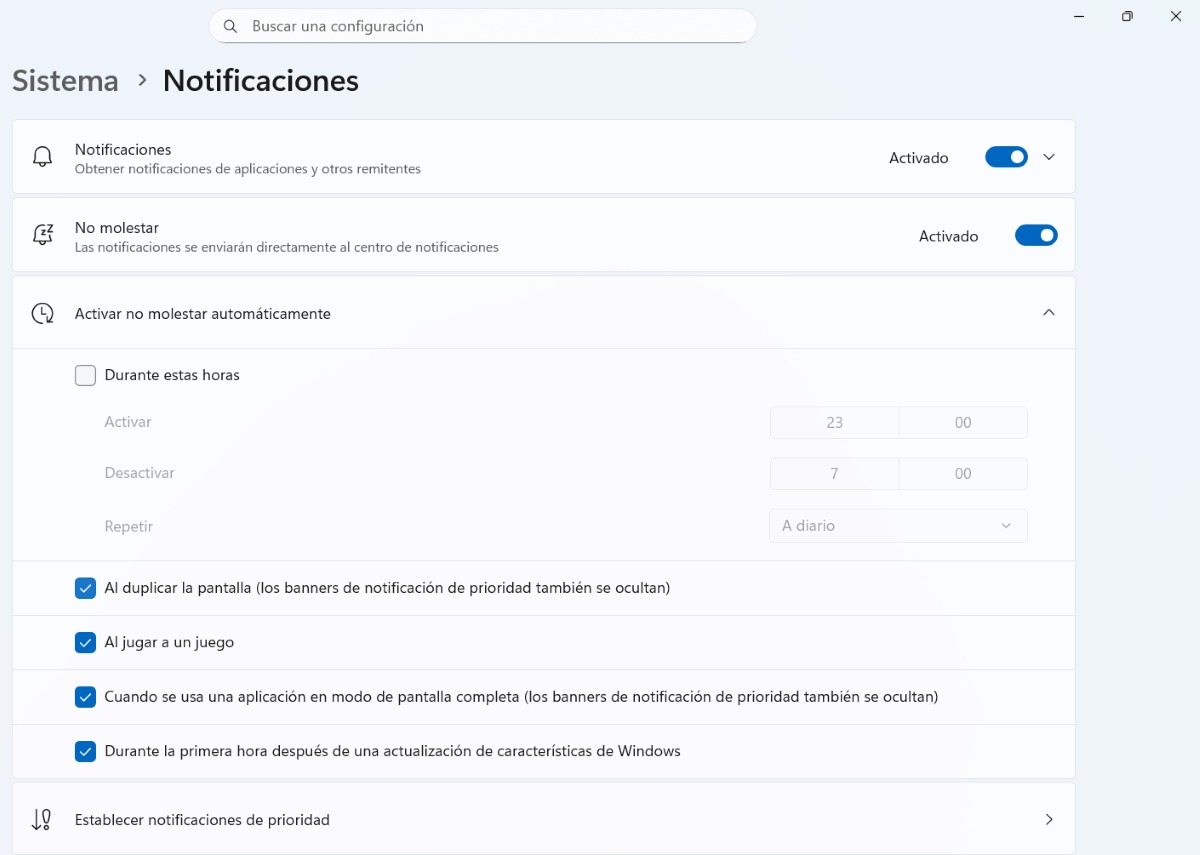
El primer método que analizaremos para desactivar las notificaciones duplicadas en varios monitores es la herramienta No molestar. Entre sus principales funciones está la de activarse de forma automática en momentos específicos. Uno de ellos será el que nos va a permitir quitar las notificaciones duplicadas. Para lograrlo, sigue los pasos que te dejamos a continuación:
- Abre la Configuración de Windows haciendo clic en las teclas W + I.
- Selecciona la opción Sistema.
- Ahora elige Notificaciones.
- Despliega la función “Activar no molestar automáticamente” tocando la flechita que apunta hacia abajo.
- Selecciona la casilla “Al duplicar la pantalla (los banners de notificación de prioridad también se ocultan)” para que la función “No molestar” se active cuando usas varios monitores.
- Listo. Esto evitará que las notificaciones aparezcan en tu segundo monitor y se irán directamente al centro de notificaciones.
Otras de las opciones que encontrarás en esta sección te permitirán activar No molestar automáticamente durante algunas horas determinadas. Así como también podrás evitar que te aparezcan notificaciones cuando estás jugando, cuando se usa una aplicación en modo pantalla completa o durante la primera hora después de que se ha realizado una actualización de Windows.
Desactiva las notificaciones por aplicación
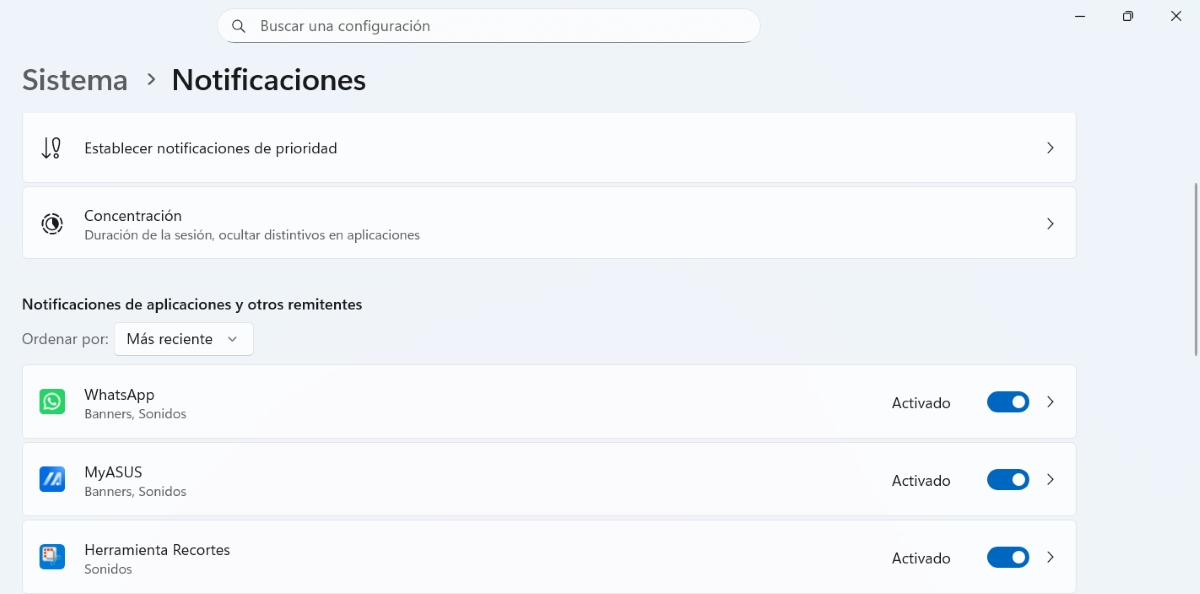
Una segunda manera de desactivar las notificaciones duplicadas en varios monitores en Windows 11 es eligiendo las aplicaciones que te pueden enviar avisos. Por ejemplo, aplicaciones como WhatsApp o Telegram pueden funcionar simultáneamente en dos equipos (como tu móvil y tu PC), por lo que no es necesario que recibas notificaciones en ambos.
En esos casos, puedes optar por desactivar las notificaciones por aplicación. Para realizar este ajuste, sigue los pasos que te dejamos a continuación:
- Entra en la Configuración de Windows.
- Ve a Sistema – Notificaciones.
- Una vez allí, ubica el apartado Notificaciones de aplicaciones y otros remitentes.
- Selecciona las aplicaciones de las que quieres recibir notificaciones.
- Listo. De esta manera solo recibirás las notificaciones en tu PC que sean más importantes para ti.
En este punto, es bueno acotar que en el apartado de Notificaciones también verás la opción “Establecer notificaciones de prioridad”. Aquí podrás seleccionar previamente las aplicaciones de las que quieres recibir notificaciones de manera prioritaria. De esta manera, cuando actives las Notificaciones por aplicación, se seleccionarán automáticamente las que ya elegiste.
Establece uno de tus monitores como principal
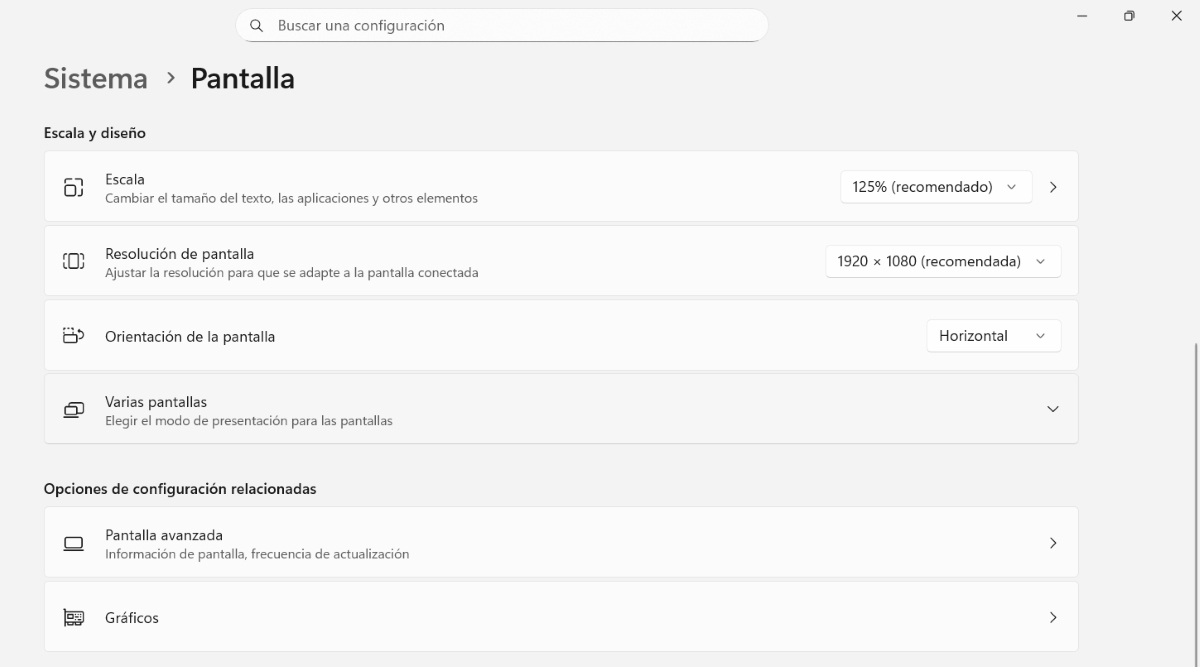
Para asegurarte de desactivar las notificaciones duplicadas en el monitor secundario, es necesario que tengas un monitor establecido como principal. Haz lo siguiente para configurar tu monitor principal en Windows 11:
- Ingresa en Configuración haciendo clic en Windows + I.
- Selecciona Sistema – Pantalla.
- Haz clic en Identificar para saber cuál es cuál pantalla.
- Una vez identificada la pantalla que quieres seleccionar, toca sobre el número que le corresponde.
- En ese momento, se habilitará la opción “Convertir esta pantalla en la principal”.
- De ser necesario, haz clic en Aplicar y listo.
De esta manera, las notificaciones solo aparecerán en tu pantalla principal. Además, las nuevas ventanas se abrirán solo en esa pantalla y la barra de tareas y el menú de inicio se moverán a ese monitor. Ahora veamos una opción futura que tal vez permita configurar las notificaciones desde cualquier monitor.
Abrir el Centro de Notificaciones desde cualquier pantalla será posible
Hasta ahora, el Centro de notificaciones solo se puede abrir en la pantalla principal de tu ordenador. Es en ese lugar donde se hacen los ajustes necesarios para desactivar las notificaciones duplicadas, activar el modo No molestar o seleccionar las aplicaciones que pueden enviarte notificaciones.
Sin embargo, es posible que dentro de poco Microsoft haga disponible una actualización en la que permita abrir el Centro de notificaciones desde cualquier monitor. De ser cierto, esto permitiría reducir la duplicación de las notificaciones en las pantallas del ordenador. Con todo, lo mejor es esperar a que la actualización se haga disponible para poder probarla.
Desactiva las notificaciones duplicadas y evita distracciones
Desactivar las notificaciones duplicadas en varios monitores en Windows 11 se puede lograr ejecutando los ajustes mencionados en esta guía. Por un lado, activar No molestar cuando las pantallas se duplican permitirá que no te lleguen notificaciones y te causen interrupciones innecesarias. Mientras que gestionar las notificaciones por aplicación te dará mayor control sobre las alertas que recibas.
No olvides que siempre es prudente establecer un monitor como principal. De esta manera se centraliza la experiencia visual y evita la duplicación de notificaciones en dos o más monitores. En resumen, aunque Windows todavía no tiene una solución directa para desactivar las notificaciones en varios monitores, tu experiencia de uso mejorará muchísimo si aplicas las sugerencias mencionadas en este artículo en ordenadores con varios monitores.
Desde muy joven he sentido una gran curiosidad por todo lo relacionado con los avances científicos y tecnológicos, en especial aquellos que nos hacen la vida más fácil y entretenida. Me encanta estar al tanto de las últimas novedades y tendencias, y compartir mis experiencias, opiniones y consejos sobre los equipos y gadgets que uso. Esto me llevó a convertirme en redactor web hace poco más de cinco años, enfocado principalmente a los dispositivos Android y sistemas operativos Windows. He aprendido a explicar con palabras simples aquello que resulta complicado para que mis lectores puedan entenderlo fácilmente.